OBJETIVO
Otimizar o processo de gestão e liberação das demandas para faturamento, bem como tornar mais prática a manutenção destes processos.
...
PARAMETRIZAÇÕES INICIAIS: |
|---|
Para que a janela 1) Para que seja possível incluir demanda para o cliente na janela "Liberação Itens para Faturamento" exiba os dados na pesquisa, é necessário que:![]() O cliente possua as informações de Planta (fábrica e local de entrega) conforme os dados informados na pesquisa:
O cliente possua as informações de Planta (fábrica e local de entrega) conforme os dados informados na pesquisa:
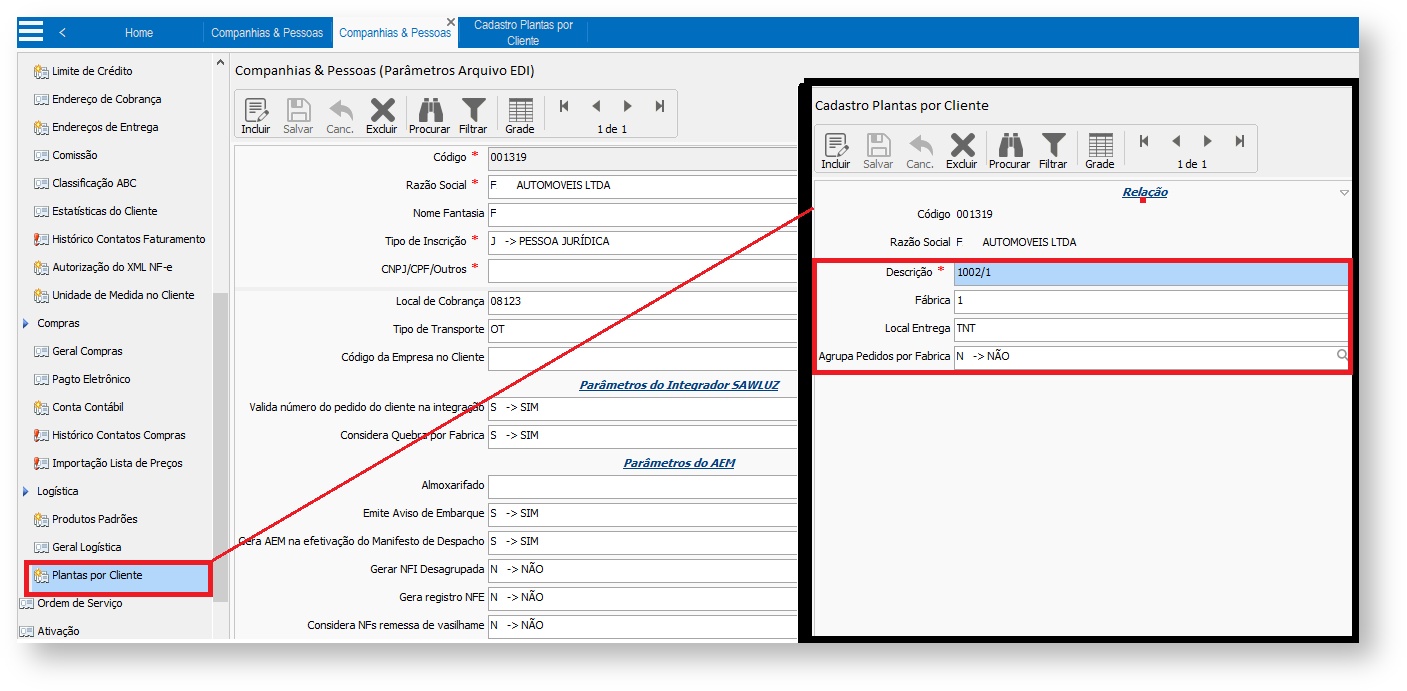
Figura 1 - Informações de Plantas
![]() O produto da demanda em questão deve estar relacionado ao cliente informado na pesquisa:
O produto da demanda em questão deve estar relacionado ao cliente informado na pesquisa:
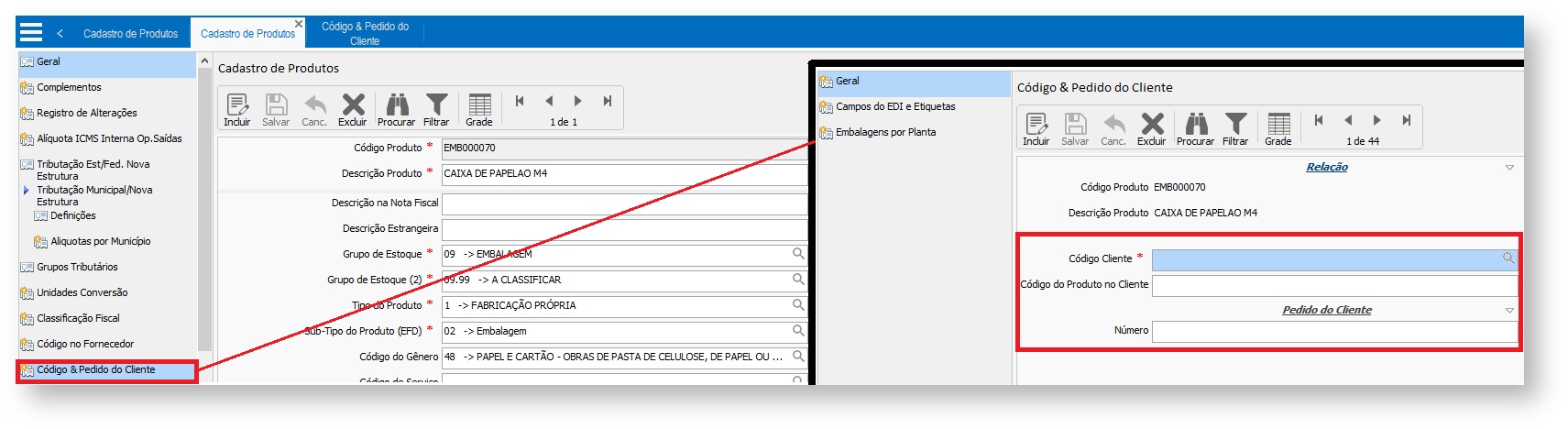
...
, tanto via importação de arquivo EDI quanto manual é necessário que o produto esteja relacionado com o cliente. O relacionamento do produto com o cliente deve ser feito acessando o cadastro do produto, menu “Código & Pedido do Cliente”, vide “Figura 1.
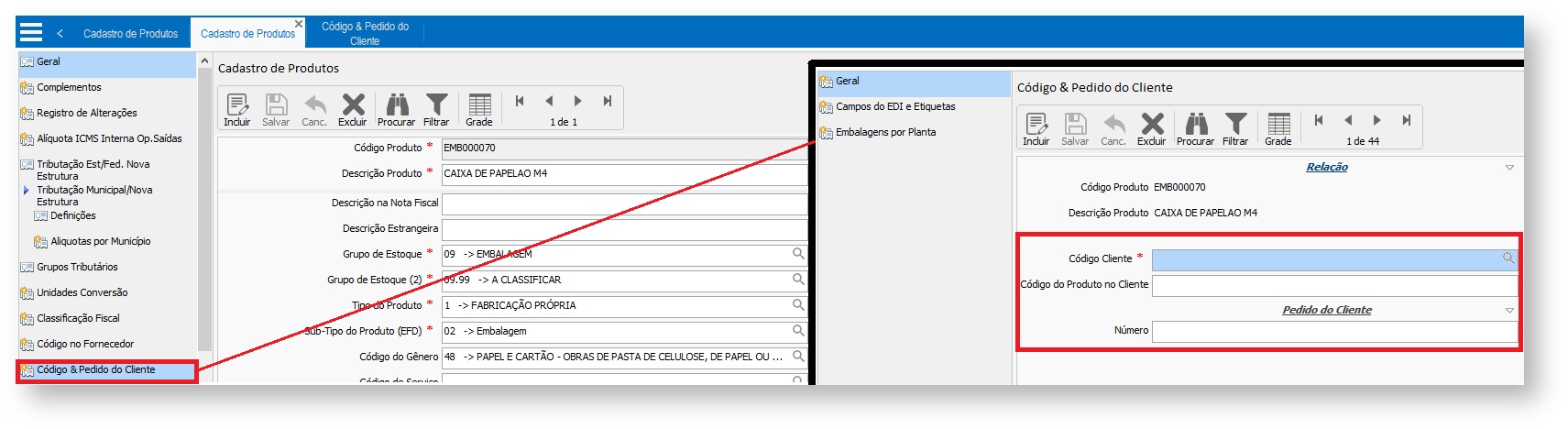
Figura 1 - Relacionamento do Produto da Demanda
Está disponível uma aba na janela de plano de senhas chamada 2) É possível limitar as operações de saída que cada usuário terá acesso na tela de "Liberação Itens para Faturamento" atrelando as operações ao usuário no cadastro de plano de senhas, opção "Op. Pré Nota", nesta ficam as operações de 70 a 78. O usuário deve estar vinculado à Operação relativa à demanda. Caso nenhuma demanda tenha sido selecionada, o sistema irá considerar como se todas as operações tivessem sido selecionadas. Exemplo: Demanda com Operação 7001:

Figura 3 - Cadastro de Operações
...
vide “Figura 2”. Esta configuração pode ser feita por usuário ou grupo de usuário e será aplicada tanto para as demanda quanto para inclusão de pedidos de vendas/outras saídas:

Figura 2 - Cadastro de Operações
3) Na tela de pedidos e de "Liberação Itens para Faturamento" foi criado o campo "Data de Programação"
...
. Para os pedidos de vendas/outras saídas, assim como a data de entrega este campo pode ser preenchido tanto no cabeçalho do pedido
...
| border | true |
|---|
| Column | ||
|---|---|---|
| ||
Figura 4 - Cadastro de Operações |
...
| width | 50% |
|---|

...
, menu “Dados de Entrega/Outras Informações” vide “Figura 3” quanto no item, vide “Figura 4”, já para as demandas este campo esta disponível somente na linha do item, uma vez que a demanda trata cada item individualmente. A exibição deste campo deve ser habilitada no cadastro da operação de pré-nota, vide “Figura 5”, que são as operações do tipo 70 a 78 e é obrigatório para as operações que serão utilizadas na tela "Liberação Itens para Faturamento", para as demais operações é opcional:

Figura 3 - Data de Programação no Cabeçalho
...
| width | 50% |
|---|

Figura
...
4 - Data de Programação nos Itens
...

Figura 5 - Cadastro de Operações
4) Necessário que seja revisado o campo "Moeda" disponível na janela de "Parametrização do Pedido do Cliente - EDI",
...

...
vide “Figura 6” para que o sistema preencha corretamente a moeda na demanda no momento da importação do arquivo EDI, permitindo assim a conversão da moeda na liberação do item para faturamento. Quando incluído um novo cadastro na tela "Parametrização do Pedido do Cliente - EDI" por padrão o sistema irá preencher o campo moeda com “1 - REAL”, caso a moeda seja diferente o usuário deve alterar:

Figura 6 - janela de Parametrização do Pedido EDI
5) Na
...
janela "Cadastro de Unidades", vide “Figura 7”, existe o campo "Numero de Casas Decimais".
...
O sistema valida estas casas decimais na inclusão de nova demanda na janela de planejamento do faturamento e inclusão de pedidos de vendas, tanto na importação de arquivo EDI automático (já contemplado no integrador), importação de arquivo EDI manual e inclusão de demanda manual. Esse campo aceita valores de 0 a 4.

Figura 8 7 - Número de Casas Decimais
6) No cadastro de Companhias & Pessoas foi criado o campo “Tipo de Agrupamento do Lote na Efetivação do BS”, vide “Figura 8”, para que o usuário possa configurar como deve ser agrupada as demandas no pedido e nota fiscal para cada cliente, conforme detalhamento abaixo:
Opções de agrupamento:
0 - Sem agrupamento - Sem quebra: Ao efetivar o BS o sistema irá gerar o pedido sem agrupar as demandas, criando um item no pedido e na nota fiscal para cada demanda selecionada, mesmo que tenha selecionado alguma das opções de agrupamento na tela "Liberação Itens para Faturamento". Neste caso o lote não será levado em consideração para quebrar o item no pedido e nota fiscal e será destacado somente nos dados adicionais do documento.
1 - Sem agrupamento - Com quebra por Lote: Ao efetivar o BS o sistema irá gerar o pedido sem agrupar as demandas, criando um item no pedido e na nota fiscal para cada demanda selecionada, mesmo que tenha selecionado alguma das opções de agrupamento na tela "Liberação Itens para Faturamento", nesta opção cada lote diferente selecionado na demanda determina a quebra de um novo item no pedido e na nota fiscal. Neste caso o lote será destacado somente nos dados adicionais do item;
2 - Com Agrupamento - Produto + Call Delivery + pedido do cliente (sem considerar o lote): Ao efetivar o BS o sistema irá gerar o pedido agrupando as demandas, criando um item no pedido e na nota fiscal para cada alteração no código de produto, call delivery ou pedido do cliente, mesmo que tenha selecionado a opção sem agrupamento na tela "Liberação Itens para Faturamento". Neste caso o lote não será levado em consideração para quebrar o item no pedido e nota fiscal e será destacado somente nos dados adicionais do documento.

Figura 8 - Tipo de Agrupamento do Lote na Efetivação do BS
...
LIBERAÇÃO DE ITENS PARA FATURAMENTO: |
|---|
...
| Section | ||||||||||
|---|---|---|---|---|---|---|---|---|---|---|
|
...


